查看端口占用的方法:
1、点击开始菜单,点击“运行”(,或者是window+R组合键),在弹出的框中输入字母:cmd 点击确定打开命令提示符;
2、打开命令提示符之后我们输入:netstat -ano 按下回车键即可列出所有端口的情况,如图:

3、如我们要查看49157的端口占用情况,则可以输入netstat -aon|findstr "49157",回车,记下最后一位数字,即PID,这里是2720

4、知道了PID之后我们就继续输入:tasklist|findstr "2720" 按回车查看是哪个进程或者程序使用ID2720 ,如图:
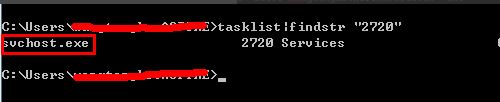
5、按下ctrl+shift+esc组合键 打开任务管理器,切换到进程选项卡,在PID一列查看2720对应的进程了!没有PID选卡可参考《Win7任务管理器进程PID怎么显示出来?》
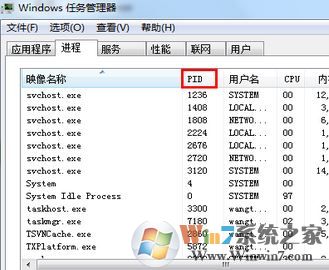
以上便是winwin7小编给大家分享的win10系统查看端口占用如何操作的详细操作方法!